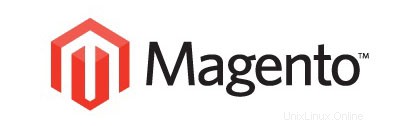
In diesem Tutorial zeigen wir Ihnen, wie Sie Magento auf Ihrem Ubuntu 15.10 installieren und konfigurieren. Für diejenigen unter Ihnen, die es nicht wussten, Magento ist eine der am weitesten verbreiteten Anwendungen der Welt für die Verwaltung von E-Commerce-Sites. Magento ist vollständig anpassbar, um die Anforderungen des Benutzers zu erfüllen, und ermöglicht es ihm, einen voll funktionsfähigen Online-Shop in wenigen Minuten zu erstellen und zu starten. Magento verwendet das relationale Datenbankverwaltungssystem MySQL, die Programmiersprache PHP und Elemente von Zend Rahmen.
In diesem Artikel wird davon ausgegangen, dass Sie zumindest über Grundkenntnisse in Linux verfügen, wissen, wie man die Shell verwendet, und vor allem, dass Sie Ihre Website auf Ihrem eigenen VPS hosten. Die Installation ist recht einfach. Das werde ich tun zeigen Ihnen die Schritt-für-Schritt-Installation von Magento auf dem Ubuntu 15.10-Server.
Voraussetzungen
- Ein Server, auf dem eines der folgenden Betriebssysteme ausgeführt wird:Ubuntu 15.10 und jede andere Debian-basierte Distribution wie Linux Mint.
- Es wird empfohlen, dass Sie eine neue Betriebssysteminstallation verwenden, um potenziellen Problemen vorzubeugen.
- SSH-Zugriff auf den Server (oder öffnen Sie einfach das Terminal, wenn Sie sich auf einem Desktop befinden).
- Ein
non-root sudo useroder Zugriff auf denroot user. Wir empfehlen, alsnon-root sudo userzu agieren , da Sie Ihr System beschädigen können, wenn Sie als Root nicht aufpassen.
Installieren Sie Magento auf Ubuntu 15.10
Schritt 1. Stellen Sie zunächst sicher, dass alle Ihre Systempakete auf dem neuesten Stand sind, indem Sie das folgende apt-get ausführen Befehle im Terminal.
sudo apt-get update sudo apt-get upgrade
Schritt 2. Installieren Sie den LAMP-Server (Apache, PHP und MySQL).
Ein Ubuntu 15.10 LAMP-Server ist erforderlich. Wenn Sie LAMP nicht installiert haben, können Sie unserer Anleitung hier folgen. Installieren Sie außerdem PHP und seine abhängigen Bibliotheken wie gezeigt:
apt-get install php5 php5-mcrypt php5-common libapache2-mod-php5 php5-cli php5-ldap php5-gd php5-xsl php5-intl php5-mysql php5-xmlrpc php5-curl php5-tidy
Schritt 3. Magento installieren.
Das erste, was Sie tun müssen, ist, auf die Download-Seite von Magento zu gehen und die neueste stabile Version von Magento herunterzuladen. Zum Zeitpunkt des Schreibens dieses Artikels ist es Version 1.9.0.1 :
wget http://www.magentocommerce.com/downloads/assets/1.9.0.1/magento-1.9.0.1.zip
Entpacken Sie das Magento-Archiv in das Dokumentenstammverzeichnis auf Ihrem Server:
unzip magento*.zip cp -rf magento/* /var/www/html/
Wir müssen einige Ordnerberechtigungen ändern:
chown -R www-data:www-data /var/www/html/ chmod -R 755 /var/www/html
Schritt 4. MariaDB für Magento konfigurieren.
Standardmäßig ist MariaDB nicht gehärtet. Sie können MariaDB mit mysql_secure_installation sichern Skript. Sie sollten jeden Schritt sorgfältig lesen und befolgen, der ein Root-Passwort festlegt, anonyme Benutzer entfernt, Remote-Root-Login verbietet und die Testdatenbank und den Zugriff auf die sichere MariaDB entfernt:
mysql_secure_installation
Konfiguriere es so:
- Set root password? [Y/n] y - Remove anonymous users? [Y/n] y - Disallow root login remotely? [Y/n] y - Remove test database and access to it? [Y/n] y - Reload privilege tables now? [Y/n] y
Als Nächstes müssen wir uns bei der MariaDB-Konsole anmelden und eine Datenbank für Magento erstellen. Führen Sie den folgenden Befehl aus:
mysql -u root -p
Dadurch werden Sie zur Eingabe eines Passworts aufgefordert, geben Sie also Ihr MariaDB-Root-Passwort ein und drücken Sie die Eingabetaste. Sobald Sie sich bei Ihrem Datenbankserver angemeldet haben, müssen Sie eine Datenbank für erstellen Magento-Installation:
CREATE DATABASE magentodb; GRANT ALL PRIVILEGES ON magentodb . * TO magento@'localhost' IDENTIFIED BY 'PASSWORD' WITH GRANT OPTION; flush privileges; exit
Schritt 5. Konfigurieren des Apache-Webservers für Magento.
Erstellen Sie eine neue virtuelle Host-Anweisung in Apache. Erstellen Sie beispielsweise eine neue Apache-Konfigurationsdatei mit dem Namen „magento.conf ’ auf Ihrem virtuellen Server:
touch /etc/apache2/sites-available/magento.conf ln -s /etc/apache2/sites-available/magento.conf /etc/apache2/sites-enabled/magento.conf nano /etc/apache2/sites-available/magento.conf
Fügen Sie die folgenden Zeilen hinzu:
<VirtualHost *:80> ServerAdmin [email protected] DocumentRoot /var/www/html/ ServerName your-domain.com ServerAlias www.your-domain.com <Directory /var/www/html/> Options FollowSymLinks AllowOverride All </Directory> ErrorLog /var/log/apache2/your-domain.com-error_log CustomLog /var/log/apache2/your-domain.com-access_log common
Speichern und schließen Sie die Datei. Starten Sie den Apache-Dienst neu, damit die Änderungen wirksam werden:
systemctl restart apache2
Schritt 6. Konfigurieren Sie PHP für Magento.
Hier sollten wir Magento erlauben, genügend PHP-Speicher zu verwenden (es wird empfohlen, PHP 512 MB RAM zu erlauben). Führen Sie dazu die folgenden Befehle aus um die Konfigurationsdatei zu öffnen:
nano /etc/php5/apache2/php.ini
Suchen Sie in der Datei nach der Zeile „memory_limit“:
memory_limit = 128M ### And change the value to 512 ### memory_limit = 512M
Starten Sie Apache mit dem folgenden Befehl neu, damit die Änderungen wirksam werden:
systemctl restart apache2
Schritt 7. Zugriff auf Magento.
Magento ist standardmäßig auf HTTP-Port 80 verfügbar. Öffnen Sie Ihren bevorzugten Browser und navigieren Sie zu http://your-domain.com/ und führen Sie die erforderlichen Schritte aus, um die Installation abzuschließen. Wenn Sie eine Firewall verwenden, öffnen Sie bitte Port 80, um den Zugriff auf das Control Panel zu ermöglichen.
Herzlichen Glückwunsch! Sie haben Magento erfolgreich installiert. Vielen Dank, dass Sie dieses Tutorial zur Installation von Magento eCommerce im Ubuntu 15.10-System verwendet haben. Für zusätzliche Hilfe oder nützliche Informationen empfehlen wir Ihnen, die offizielle Magento-Website zu besuchen.